电脑是我们日常工作和娱乐中必不可少的工具,而系统声音是我们使用电脑时非常重要的一部分。然而,有时我们可能会遇到电脑没有系统声音的问题,这不仅会影响我们的工作和娱乐体验,还可能表明存在一些潜在的故障。本文将为大家介绍一些常见的排查和解决办法,帮助您快速恢复系统声音。
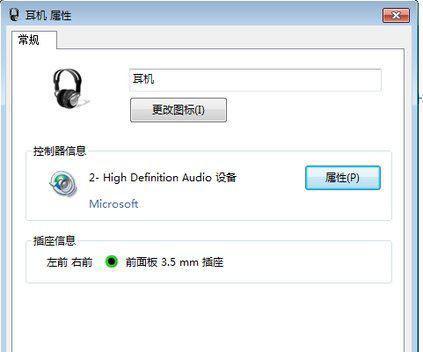
检查音量设置
在开始排查之前,首先确保您的电脑音量设置正确。打开系统设置,查看音量是否被静音或调低了。
检查扬声器连接
如果您使用外部扬声器,确保其连接正确。检查音频线是否插入正确的插孔,并确保线松紧适中。
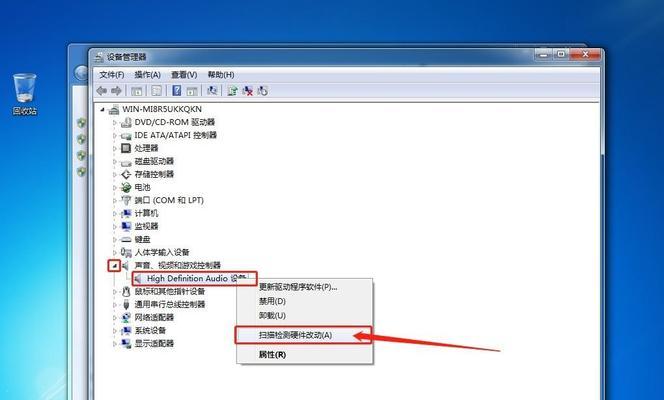
检查耳机或扬声器状态
如果您使用耳机或扬声器,请检查它们是否正常工作。尝试将其连接到另一个设备或者更换一根耳机线,以确定问题是否源于设备本身。
更新声卡驱动程序
声卡驱动程序是电脑处理音频的关键。前往计算机制造商的官方网站,下载最新的声卡驱动程序,并按照说明进行安装。
检查默认音频设备
在系统设置中,确保您的音频设备被设置为默认设备。有时候,电脑会误将音频输出设置为其他设备,导致没有声音。

检查硬件故障
如果您已经排除了软件层面的问题,那么可能存在硬件故障。可以尝试将扬声器或耳机连接到其他设备上,以确定是否是设备本身出了问题。
重新安装音频驱动程序
如果之前更新驱动程序没有解决问题,可以尝试重新安装音频驱动程序。首先卸载当前驱动程序,然后重新启动电脑并安装最新版本的驱动程序。
检查音频线松动
有时候,音频线会因为长时间使用而变得松动。检查音频线是否牢固连接,并确保插头完全插入。
运行系统故障排查工具
某些操作系统提供了故障排查工具,可以帮助您定位和解决音频问题。使用这些工具可以更容易地找出问题所在。
检查系统更新
有时候,系统更新可能会导致声音问题。检查系统更新并安装最新的补丁程序,以确保系统正常运行。
关闭其他音频应用程序
某些应用程序可能会占用您的音频设备,导致其他应用程序无法播放声音。关闭所有其他音频应用程序,并重新测试系统声音。
重启电脑
有时候,一次简单的重启就能解决问题。尝试重新启动电脑,看看是否能恢复系统声音。
检查防火墙设置
某些防火墙设置可能会限制音频设备的访问权限。检查防火墙设置,确保允许音频设备正常工作。
联系技术支持
如果您尝试了以上所有方法仍无法解决问题,建议联系电脑制造商或技术支持,寻求专业帮助。
电脑没有系统声音可能是因为音量设置错误、扬声器连接问题、声卡驱动程序过旧或硬件故障等多种原因所导致。通过逐步排查和采取相应的解决办法,可以帮助您恢复电脑的系统声音。如果问题依然存在,请寻求专业帮助以获得进一步的指导。


